CAD如何选中相同的图形?
返回CAD如何选中相同的图形?
如果在CAD中要选中大量相同的图形,可以使用什么方法呢?接下来给大家分享三个方法,都可以快速地选择出来符合条件的图形对象。
方法一: SELECTSIMILAR选择类似对象
1,选中一个图形,点击右键,点击“选择类似对象”,系统会选中同一个图层上的类似对象或一样名字的图块。

2,输入SELECTSIMILAR回车,输入SE回车。在“选择类似设置”会话框指定要匹配的特性。
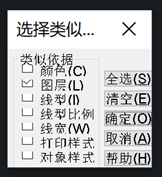
方法二:QSELECT快速选择命令
1,执行QSELECT命令开启“快速选择”会话框,根据过滤条件创建选择集。
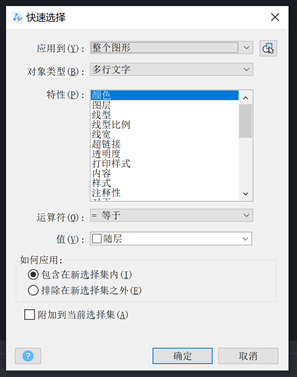
2,在会话框设置应用范围、对象类型、指定过滤条件中的对象特性等。设置好后确定即可。
方法三:FILTER图形搜索定位命令
1,FILTER命令会通过创建指定的过滤特性列表查找得到需要的图元。执行FILTER命令后,开启“图形搜索定位”会话框的“图元搜索”选项卡。
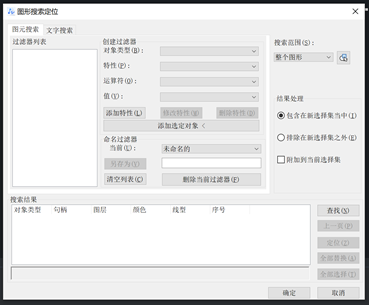
2,在“创建过滤器”选择一个对象类型,单击“添加特性”。或者将当前图形中的对象添加到过滤器列表,单击“添加选定对象”。
3,在“另存为”输入过滤器的名称。
4,单击“另存为”保存过滤器。
5,单击“确定”。 应用该过滤器,符合过滤条件的对象会被选中。
推荐阅读:40001百老汇峰会
推荐阅读:40001百老汇CAD



























